Roundcube webmail là chương trình gửi/nhận email (áp dụng cho email theo tên miền riêng) phổ biến và dễ dàng sử dụng nhất hiện nay.
1. Đăng nhập email
Để đăng nhập vào phần sử dụng email, bạn truy cập vào đường dẫn sau: http://webmail.tenmiencuaban
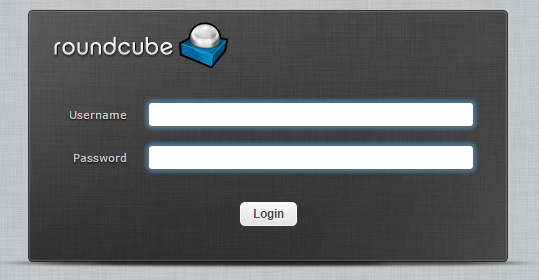
Sau đó, bạn đăng nhập với email dạng tenemail@tenmiencuaban và mật khẩu đã được cung cấp từ trước.
2. Giao diện của email
Sau khi đăng nhập thành công sẽ vào giao diện chính. VietISO sử dụng chương trình RoundCube để giúp người dùng quản lý và sử dụng dịch vụ mail một cách hiệu quả nhất, đây là chương trình có giao diện thân thiện, dễ sử dụng, phù hợp với đại đa số người dùng.
Tại giao diện chính có các công cụ cơ bản để có thể giao dịch email:
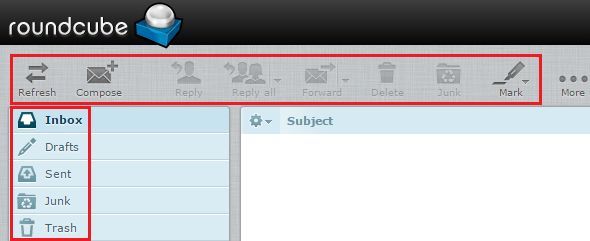
- Refresh: Cập nhật email mới
- Compose: Soạn mail mới để gửi đi
- Inbox: Hộp thư đến
- Drafts: Bản nháp đang soạn nhưng chưa gửi
- Sent: Thư đã gửi
- Junk: Thư rác, thư spam, quảng cáo ..v.v.
- Trash: Thùng rác – chứa mail đã bị xóa (trong trường hợp xóa mail để giải phóng dung lượng thì cần phải xóa luôn tại đây)
3. Gửi mail
- Để soạn một mail mới, bạn click vào công cụ

- Điền đầy đủ các thông tin và nội dung cần gửi, sau đó click nút Send, nếu cần đính kèm file thì click nút Attach.
- Để đảm bảo mail không bị nhầm lẫn là spam thì bạn không nên đặt tiêu đề TOÀN CHỮ HOA, không nên gửi nội dung quá ngắn hoặc file đính kèm nhiễm virus.
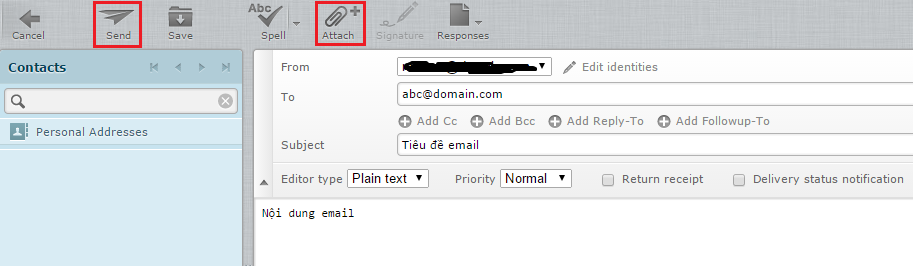
4. Các thao tác khác
Ngoài ra còn có một số thao tác cơ bản khác như xóa mail, đánh dấu mail, Forward, Reply… cũng được thể hiện trực quan bằng các nút công cụ.
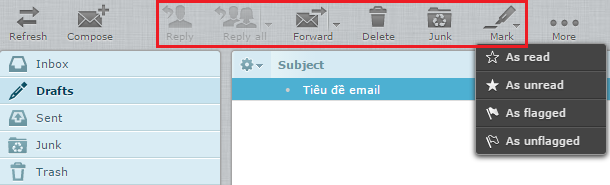
5. Quản lý địa chỉ
- Bạn có thể quản lý danh sách các địa chỉ email trực tiếp trên giao diện webmail
![]()
- EmailServer có hỗ trợ import danh sách mail với dạng file .csv. Để import bạn click vào biểu tượng

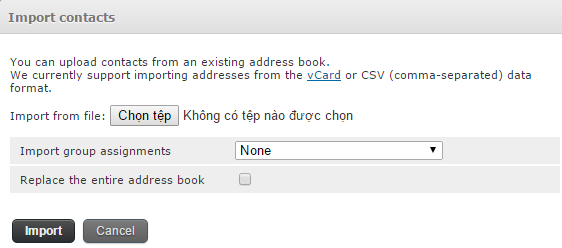
- Để thêm một địa chỉ email vào danh sách, bạn click vào biểu tượng
 ở mục Contacts và điền các thông tin liên quan:
ở mục Contacts và điền các thông tin liên quan:
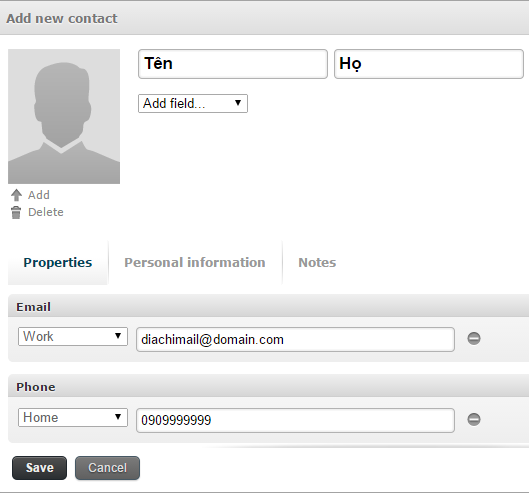
6. Settings
- Nếu cần thao tác tùy chỉnh trên usermail đang sử dụng đặc biệt là đổi mật khẩu, chúng ta sử dụng công cụ

- Bạn có thể đổi mật khẩu trong giao diện Settings bằng cách click mục Password và đặt lại mật khẩu mới. Mật khẩu nên đảm bảo không quá ngắn, không quá đơn giản để tránh trường hợp bị đánh cắp tài khoản và lợi dụng gửi mail spam hoặc mail giả mạo. Mật khẩu nên đặt có ký tự đặc biệt ($,%,@,..), chữ HOA (V,G,B,..), chữ thường (a,b,e,...), số (3,5,7,...) và độ dài trên 6 ký tự.
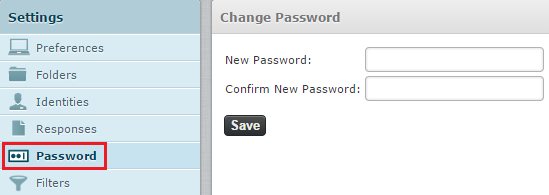
- Để cấu hình chữ ký cho email, bạn click mục Identities >>> chọn tên account ở khung bên cạnh >>> Signature.

Ngoài ra còn rất nhiều tùy chỉnh cá nhân khác để phù hợp với nhu cầu của đại đa số người dùng, bạn có thể tham khảo thêm ở các mục còn lại như Preferences, Folders, Responses,…

